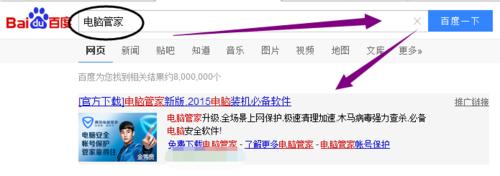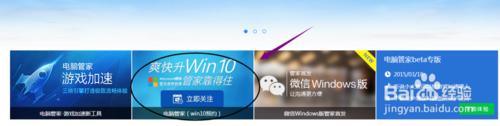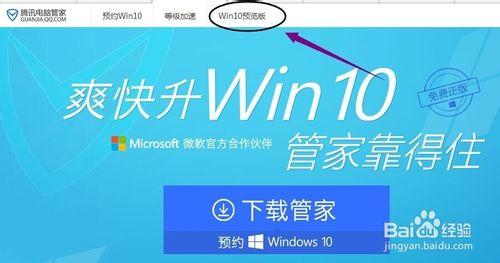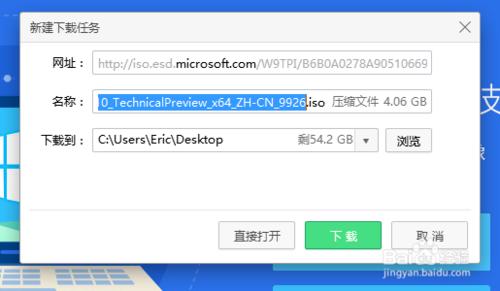之前在網上看到和我自己所操作都是去微軟官方網站下載Win10預覽版,現在看到電腦管家有和微軟合作,在電腦管家的網站上也可以下載得到官方的Win10預覽版。
工具/原料
電腦管家
方法/步驟
如果不知道電腦管家在哪的話,可以在百度一下電腦管家就可以看到如下圖所示的介面,然後點選進入。
此時看到的介面就是電腦管家的官方網站,然後在下面就可以看到WIN10助手預約的圖片,然後點選進入。
在預約的介面中,就可以看到Win10預覽版這個字樣,點選進入。
此時看到的就是下載Win10預覽版的版,看自己電腦配置的情況看有需要下64位的還是32位的。
點選一下就會出現下載ISO檔案的介面,然後確認下載。下載成功了這個ISO檔案就是Win10預覽版系統檔案。
溫馨提示
經驗如果幫到你了請給本經驗投上一票,或者是分享給你的好友如果有誤差可能是本人的演示環境和你不一樣,請注意看經驗的過程,對本經驗有不同意見的請留言本人非常樂意與讀者交流。